
Cách xử lý các sự cố mạng không dây
Kh c ph c s c m ng không dâyắ ụ ự ố ạ
Khi g p ph i v n đ k t n i máy khách không dây (ch ng h n nh ặ ả ấ ề ế ố ẳ ạ ư
desktop, laptop, smartphone ho c e-reader) v i m ng văn phòng, các ặ ớ ạ
m o g r i v k t n i t ng b c này s giúp b n r t nhi u đi u b ẹ ỡ ố ề ế ố ừ ướ ẽ ạ ấ ề ề ổ
ích.
1. B t đ u b ng cách ki m tra l i các k t n i v t lýắ ầ ằ ể ạ ế ố ậ – B c th c hi n ướ ự ệ
đ n gi n này th ng b b qua. Hãy ki m tra liên k t t c ng WAN c a ơ ả ườ ị ỏ ể ế ừ ổ ủ
router không dây đ n modem băng thông r ng và các liên k t t các c ng ế ộ ế ừ ổ
LAN đ n các máy khách Ethernet. B o đ m r ng cáp WAN và LAN đ c ế ả ả ằ ượ
c m ch t và các đèn tr ng thái đ u có trên các đ u. N u không:ắ ặ ạ ề ầ ế
- Th thay th cáp Ethernet đ lo i tr tr ng h p cáp b h ng.ử ế ể ạ ừ ườ ợ ị ỏ
- Ki m tra h ng d n s d ng c a router không dây đ b o đ m r ng b nể ướ ẫ ử ụ ủ ể ả ả ằ ạ
đang s d ng đúng ki u cáp – m t s đ ng uplink cho WAN yêu c u cáp ử ụ ể ộ ố ườ ầ
đ u chéo.ấ
- N u các đèn tr ng thái không sáng, k t n i m t thi t b khác gi ng nh ế ạ ế ố ộ ế ị ố ư
laptop v i c ng WAN ho c c ng LAN b nh h ng. N u tr ng thái thay ớ ổ ặ ổ ị ả ưở ế ạ
đ i thì đi u đó có nghĩa thi t b mà b n v a thay th có th b l i trong ổ ề ế ị ạ ừ ế ể ị ỗ
vi c t đ ng đi u đình liên k t. Ki m tra c u hình cho các c ng trên c haiệ ự ộ ề ế ể ấ ổ ả
đ u và c u hình l i sao cho phù h p t c đ c ng và ch đ duplex.ầ ấ ạ ợ ố ộ ổ ế ộ
Hình 1: Ki m tra các k t n i v t lýể ế ố ậ
2. Th m đ nh r ng adapter không dây c a máy khách đ c cài đ t và ẩ ị ằ ủ ượ ặ
làm vi c đúng cách.ệ Trên máy tính Windows, ch n k t n i không dây t ọ ế ố ừ
panel Network Connections và th m đ nh tr ng thái c a nó là "ẩ ị ạ ủ Enabled".
- Đ vào đ c Network Connections:ể ượ
Trong Windows XP, s d ngử ụ Control Panel đ truy c pể ậ Network
Connections.
Trên Windows Vista, s d ngử ụ Control Panel đ mể ở Network and
Sharing Center, sau đó kích Manage Network Connections.
Trên Windows 7, s d ngử ụ Control Panel đ mể ở Network and
Sharing Center, sau đó kích Manage Wireless Networks.
- N u adapter Wi-Fi ngoài và không xu t hi n trong Network ế ở ấ ệ
Connections, có th v n đ s liên quan đ n khe ExpressCard, khe PC Cardể ấ ề ẽ ế
ho c c ng USB. N u remove m t cách v t lý và k t n i l i adapter ngoài ặ ổ ế ộ ậ ế ố ạ
không tr giúp đ c gì, hãy s d ngợ ượ ử ụ Device Managerđ uninstall/reinstall ể
adapter đó.
- V i b t c ki u adapter Wi-Fi nào, n u k t n i không đ c hi n th trongớ ấ ứ ể ế ế ố ượ ể ị
Network Connections ho c không đ c kích ho t, hãy m ặ ượ ạ ở
panel Properties c a adapter, kíchủ Configure, b o đ m thi t b đ c kích ả ả ế ị ượ
ho t, không có xung đ t v tài nguyên và ki m tra các nâng c p driver n u ạ ộ ề ể ấ ế
có.
Hình 2: Th m đ nh cài đ t Wi-Fi adapter c a máy kháchẩ ị ặ ủ
3. Th m đ nh đúng các thi t l p LAN c a router không dâyẩ ị ế ậ ủ . S d ng ử ụ
ti n ích qu n tr c a router đ th m đ nh các đ a ch IP đang gán cho các ệ ả ị ủ ể ẩ ị ị ỉ
máy khách không dây.
- N u không bi t cách truy c p vào ti n ích qu n tr c a router, b n hãy tìmế ế ậ ệ ả ị ủ ạ
trong h ng d n s d ng c a nó. Trong đa s các tr ng h p, trình duy t ướ ẫ ử ụ ủ ố ườ ợ ệ
web s có th m đ a ch IP m c đ nh đ c gán cho c ng LAN c a router ẽ ể ở ị ỉ ặ ị ượ ổ ủ
(cho ví dụ http://192.168.1.1)
- Quan sát các thi t l p LAN c a router. B o đ m DHCP Server c a router ế ậ ủ ả ả ủ
đ c kích ho t và đ c c u hình đ gán các IP t d i không b ch ng l n ượ ạ ượ ấ ể ừ ả ị ồ ấ
trong cùng m t subnet v i đ a ch c ng LAN c a router (cho ví d nh ộ ớ ị ỉ ổ ủ ụ ư
192.168.1.50-100).
- N u DHCP Server c a router đ c c u hình đ l c truy c p không dây ế ủ ượ ấ ể ọ ậ
b ng đ a ch MAC, hãyằ ị ỉ add đ a ch MAC c a adapter Wi-Fi c a b n vào ị ỉ ủ ủ ạ
danh sách các thi t b đ c phép (allowed device) c a router. (Đ xác đ nh ế ị ượ ủ ể ị
đ a ch MAC c a adapter, b n hãy m panelị ỉ ủ ạ ở Network
Connection/Status/Details c a máy khách và tìm "ủPhysical Address").
- Ki m tra trang Log ho c Status c a router đ th m đ nh r ng đ a ch IP ể ặ ủ ể ẩ ị ằ ị ỉ
qu th c đã đ c gán cho máy khách không dây b t c khi nào nó k t n i.ả ự ượ ấ ứ ế ố
Hình 3: Th m đ nh các thi t l p LAN c a routerẩ ị ế ậ ủ
4. Th m đ nh các thi t l p TCP/IP c a máy kháchẩ ị ế ậ ủ . M c dù chúng tôi ặ
mô t b ng vi c s d ng Windows đ qu n lý các k t n i không dây bên ả ằ ệ ử ụ ể ả ế ố
d i, nh ng vi c kh c ph c s c cũng t ng t nh v y khi b n s ướ ư ệ ắ ụ ự ố ươ ự ư ậ ạ ử
d ng các ch ng trình qu n lý k t n i khác (ch ng h n nh Intel, Linksys)ụ ươ ả ế ố ẳ ạ ư
ho c các thi t b (ch ng h n nh iPod, Android).ặ ế ị ẳ ạ ư
- Mở Network Connections nh gi i thi u trong b c 2 và ki m tra tr ng ư ớ ệ ướ ể ạ
thái Status c a adapter. N u Status v n ch đ "ủ ế ẫ ở ế ộ Disabled", hãy tr v ở ề
b c 2. Ng c l i:ướ ượ ạ
Trên Windows XP, n u Status là "ếNot Connected," s d ng "ử ụ View
Available Networks" đ tìm tên m ng c a riêng b n.ể ạ ủ ạ
Trên Windows Vista, n u Status là "ếNot Connected," s d ng ử ụ
"Connect/Disconnect" đ tìm tên m ng c a riêng b n.ể ạ ủ ạ
Trên Windows 7, n u Status là "ếConnections are available", tìm tên
m ng c a riêng b n trong danh sáchạ ủ ạ Wireless Network
Connection bên d i.ướ
Ch n tên m ng c a b n và kíchọ ạ ủ ạ Connect. N u tên m ng c a b n ế ạ ủ ạ
không đ c hi n th ho c b n không th k t n i thành công, hãy ượ ể ị ặ ạ ể ế ố
chuy n sang b c 8.ể ướ
- Khi th c hi n k t n i, Status có th thay đ i trong m t th i gian ng n ự ệ ế ố ể ổ ộ ờ ắ
thành "Acquiring Network Address", sau đó chuy n thành "ểConnected".
T i đây, s d ng Status đ xác đ nh đ a ch IP đ c gán c a máy khách. ạ ử ụ ể ị ị ỉ ượ ủ
N u IP c a máy khách là 0.0.0.0 ho c 169.254.x.x, hãy kích "ế ủ ặ Repair" (XP)
ho c "ặDiagnose" (Vista/7). N u v n đ v n t n t i, hãy chuy n sang b cế ấ ề ẫ ồ ạ ể ướ
8.
- Ng c l i, n u đ a ch IP c a máy khách đã k t n i không n m trong ượ ạ ế ị ỉ ủ ế ố ằ
subnet LAN c a router, hãy c u hình k t n i đ đ t đ c đ a ch IP t ủ ấ ế ố ể ạ ượ ị ỉ ự
đ ng và l p l i b c 4.ộ ặ ạ ướ
Trên Windows XP, mở Properties c a adapter, ch n m c có tên ủ ọ ụ
"Internet (TCP/IP)" và kích Properties.
Trên Windows Vista ho c 7, mặ ở Properties c a adapter, ch n m c có ủ ọ ụ
tên "Internet Protocol Version 4" và kích Properties.
Hình
4.1. Th m đ nh đ a ch IP c a máy khách (Windows XP)ẩ ị ị ỉ ủ
Hình 4.2. Th m đ nh đ a ch IP c a máy khách (Windows 7)ẩ ị ị ỉ ủ
5. Khi máy khách có đ a ch IP h p l bên trongị ỉ ợ ệ subnet LAN c a ủ
router, s d ng "ping" đ th m đ nh k t n i m ng.ử ụ ể ẩ ị ế ố ạ M c a ở ử
có thể bạn quan tâm
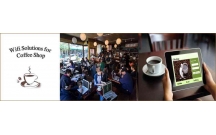
Tổng quan về mạng không dây, mạng cụ bộ không dây, ứng dụng vào Coffee...
142
1.020
432
Kỹ thuật
142
(New)
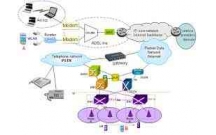
Báo cáo tốt nghiệp: Thiết bị không dây, phần mềm, Các mảng kiến thức c...
54
935
368
Kỹ thuật
54
(New)

Tiểu luận: Mạng Lan không dây và công cụ bảo vệ mạng Lan không dây
9
2.901
334
Kỹ thuật
9
(New)

Bảo mật cho mạng không dây với giao thức WEP
6
657
323
An ninh, bảo mật
6
(New)

Tự xây dựng một mạng không dây Ultimate
12
548
290
Tài liệu CNTT khác
12
(New)
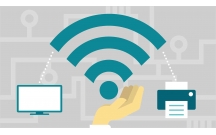
Quá trình thiết lập một mạng không dây
9
807
271
Tài liệu CNTT khác
9
(New)

THỰC PHẨM KHÔNG NÊN ĂN KHI MANG BẦU
4
1.204
277
Dinh dưỡng
4
(New)

Thiết lập an ninh mạng không dây khỏi Hacker
2
838
318
An ninh, bảo mật
2
(New)
thông tin tài liệu
Khi gặp phải vấn đề kết nối máy khách không dây (chẳng hạn như desktop, laptop, smartphone hoặc e-reader) với mạng văn phòng, các mẹo gỡ rối về kết nối từng bước này sẽ giúp bạn rất nhiều điều bổ ích.
Mở rộng để xem thêm
từ khóa liên quan
tài liệu mới trong mục này
tài liệu hot trong mục này
tài liệu giúp tôi
Nếu bạn không tìm thấy tài liệu mình cần có thể gửi yêu cầu ở đây để chúng tôi tìm giúp bạn!
xem nhiều trong tuần
CHÍNH SÁCH PHÁT TRIỂN: Bài 3 - Lý thuyết phát triển
Hướng dẫn cài đặt và sử dụng XP Mode trên Windows 7
Cách tạo bookmark trong Word 2016
Bạn đã biết sạc pin đúng cách khi mới mua điện thoại về chưa?
Hướng dẫn thiết kế Monogram với Adobe Illustrator
Giải bài tập SBT Tiếng Anh lớp 7 Unit 12: An Overcrowded World
yêu cầu tài liệu
Giúp bạn tìm tài liệu chưa có
×



